苹果手机可通过系统设置或首次使用时授权管理麦克风权限,保护隐私安全并优化手机性能。注意特殊情况下的权限异常,更新后检查设置。
在如今这个数字化时代,手机麦克风的使用频率越来越高,从语音通话、语音输入,到各种需要语音交互的应用,麦克风已经成为我们手机使用过程中不可或缺的一部分。然而,麦克风权限的合理管理关乎我们的隐私安全。那么,苹果手机该如何打开麦克风权限管理呢?今天就为大家详细讲解。

一、在系统设置中开启麦克风权限管理
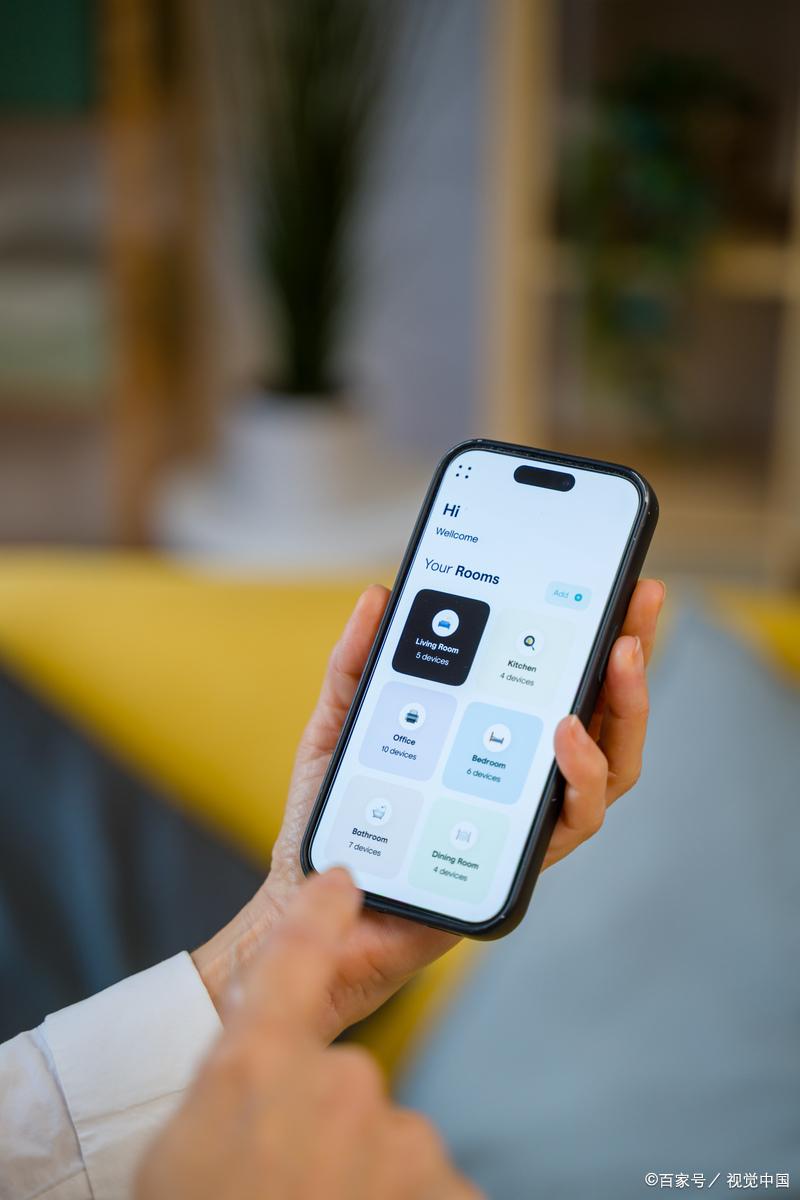 对于苹果手机用户来说,最常规的操作路径是通过系统设置来管理麦克风权限。首先,找到并点击手机桌面上的 “设置” 图标,进入设置页面。在众多设置选项中,向下滑动屏幕,找到 “隐私” 选项并点击进入。进入隐私页面后,你会看到一系列的权限设置选项,其中就包括 “麦克风”。点击 “麦克风”,这里会显示所有已安装且可能需要使用麦克风权限的应用列表。每个应用后面都有一个开关按钮,绿色代表该应用已被授予麦克风权限,灰色则表示未授权。如果你想让某个应用获取麦克风权限,只需点击开关按钮,将其变为绿色即可;若想关闭某个应用的麦克风权限,同样点击开关,使其变为灰色。这种方式可以让你一目了然地掌控各个应用对麦克风的使用权限,确保你的隐私安全。
对于苹果手机用户来说,最常规的操作路径是通过系统设置来管理麦克风权限。首先,找到并点击手机桌面上的 “设置” 图标,进入设置页面。在众多设置选项中,向下滑动屏幕,找到 “隐私” 选项并点击进入。进入隐私页面后,你会看到一系列的权限设置选项,其中就包括 “麦克风”。点击 “麦克风”,这里会显示所有已安装且可能需要使用麦克风权限的应用列表。每个应用后面都有一个开关按钮,绿色代表该应用已被授予麦克风权限,灰色则表示未授权。如果你想让某个应用获取麦克风权限,只需点击开关按钮,将其变为绿色即可;若想关闭某个应用的麦克风权限,同样点击开关,使其变为灰色。这种方式可以让你一目了然地掌控各个应用对麦克风的使用权限,确保你的隐私安全。
二、首次使用应用时的权限管理
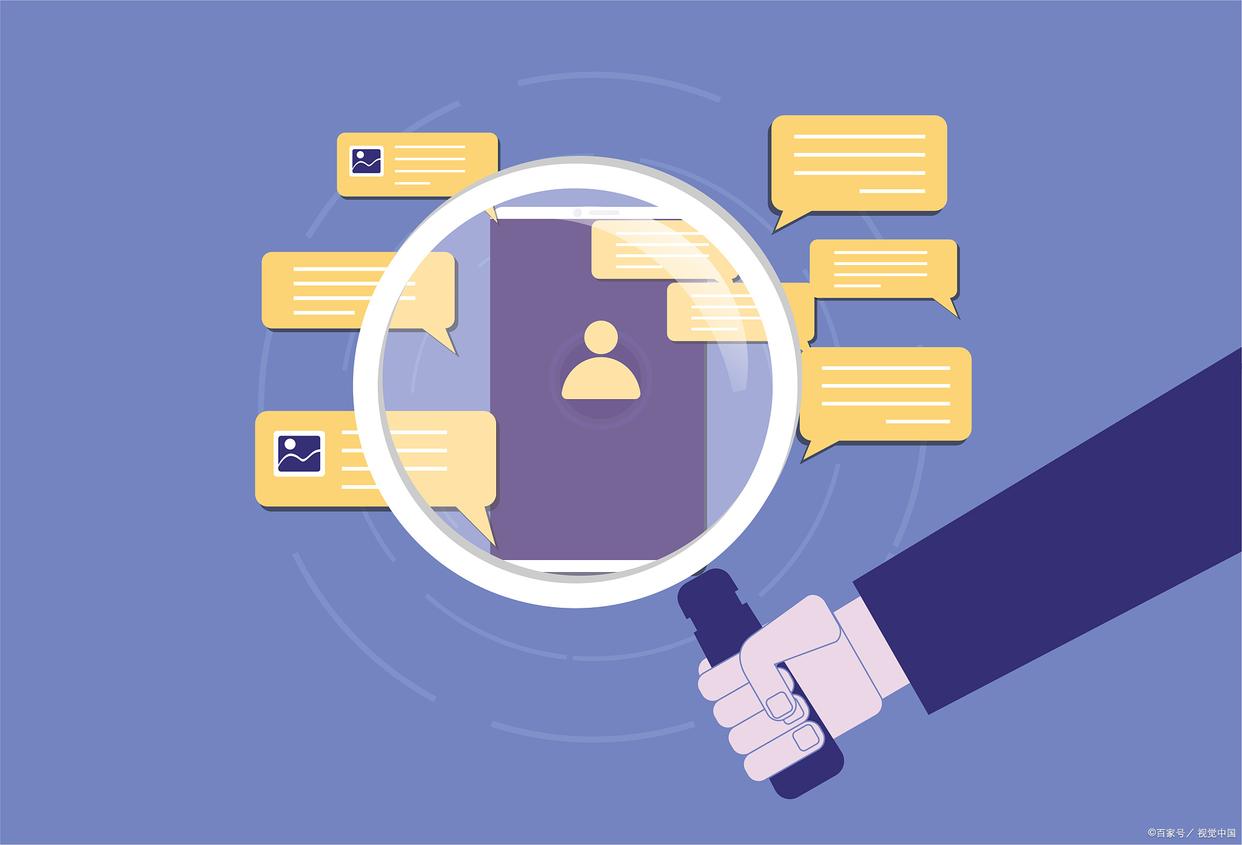 当你首次安装并打开一个需要使用麦克风的应用时,苹果系统会自动弹出一个权限请求提示框。例如,当你首次打开一款语音聊天软件,系统会询问你是否允许该应用使用麦克风。此时,你可以根据自己的需求选择 “允许” 或 “不允许”。如果你选择 “允许”,应用即可获得麦克风权限;若选择 “不允许”,后续也可以通过上述在系统设置中的方法来重新授予或更改该应用的麦克风权限。这种即时的权限请求方式,让你在应用使用的第一时间就能对麦克风权限进行管理,操作简单且直接。
当你首次安装并打开一个需要使用麦克风的应用时,苹果系统会自动弹出一个权限请求提示框。例如,当你首次打开一款语音聊天软件,系统会询问你是否允许该应用使用麦克风。此时,你可以根据自己的需求选择 “允许” 或 “不允许”。如果你选择 “允许”,应用即可获得麦克风权限;若选择 “不允许”,后续也可以通过上述在系统设置中的方法来重新授予或更改该应用的麦克风权限。这种即时的权限请求方式,让你在应用使用的第一时间就能对麦克风权限进行管理,操作简单且直接。
三、麦克风权限管理的重要性
 合理管理麦克风权限有着诸多重要意义。一方面,它能有效保护你的隐私安全。如今,各种应用鱼龙混杂,有些不良应用可能会在未经你授权的情况下偷偷调用麦克风,收集你的语音信息,从而造成隐私泄露。通过严格管理麦克风权限,你可以避免这种风险。另一方面,合理授权麦克风权限还能优化手机的使用性能。一些不必要使用麦克风的应用若获取了该权限,可能会在后台占用一定的系统资源,导致手机运行速度变慢。而精准管理权限,可以让你的手机运行更加流畅。
合理管理麦克风权限有着诸多重要意义。一方面,它能有效保护你的隐私安全。如今,各种应用鱼龙混杂,有些不良应用可能会在未经你授权的情况下偷偷调用麦克风,收集你的语音信息,从而造成隐私泄露。通过严格管理麦克风权限,你可以避免这种风险。另一方面,合理授权麦克风权限还能优化手机的使用性能。一些不必要使用麦克风的应用若获取了该权限,可能会在后台占用一定的系统资源,导致手机运行速度变慢。而精准管理权限,可以让你的手机运行更加流畅。
四、特殊情况及注意事项
在某些特殊情况下,可能会出现麦克风权限设置异常的问题。比如,明明在设置中已经授予了某个应用麦克风权限,但该应用却无法正常使用麦克风。这时,你可以尝试先关闭该应用,然后重新打开,若问题依旧存在,可以尝试重启手机。另外,在更新系统或应用后,也可能会出现麦克风权限被重置的情况,所以在更新后,最好检查一下各个应用的麦克风权限设置,确保应用能正常使用麦克风功能,同时也保障自己的隐私安全。掌握了苹果手机打开麦克风权限管理的方法,你就能更好地保护自己的隐私,同时也能让手机应用更加合理地使用麦克风资源。希望大家都能重视麦克风权限管理,让手机使用更加安全、便捷。如果你在操作过程中遇到任何问题,欢迎在评论区留言交流,我们一起探讨解决。作者声明:内容由AI生成
本文来自于百家号作者:帝豪骄子,仅代表原作者个人观点。本站旨在传播优质文章,无商业用途。如不想在本站展示可联系删除
